Hoy te vamos a enseñar cómo instalar el addon Plex en Kodi. Estuvimos hablando el otro día de las principales diferencias entre ambas plataformas, por lo que si no te quieres complicar instalando las dos o teniendo que elegir una de ellas, siempre vas a tener la opción de instalar directamente una dentro de la otra.
Para ello vamos a asumir que ya tienes instalado Kodi, y empezaremos directamente ejecutando la propioa apliación. Si aún no lo has hecho, en su día te contamos cómo instalar Kodi, o sea que simplemente sigue los pasos de ese artículo para descargar la aplicación desde su página oficial de descargas con enlaces a las versiones en sus muchos sistemas operativos.
La mejor noticia de todas es que el add-on de Plex está en los propios repositorios de Kodi, por lo que no tendrás que complicarte la vida descargando add-ons de terceros. Simplemente asegúrate de estar registrado en Plex y haber instalado su aplicación en el ordenador que quieras utilizar como servidor desde el que compartir tus archivos multimedia con otros dispositivos.
Instala Plex dentro de Kodi
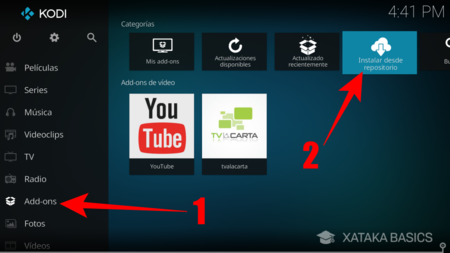
Una vez has ejecutado Kodi, lo primero que tienes que hacer es ir a la columna que tienes en la parte izquierda de la aplicación y pulsar la opción Add-ons (1). Haciéndolo accederás al menú de add-ons, donde tienes que pulsar el botón Instalar desde repositorio (2) que tienes en la parte superior derecha de la pantalla.
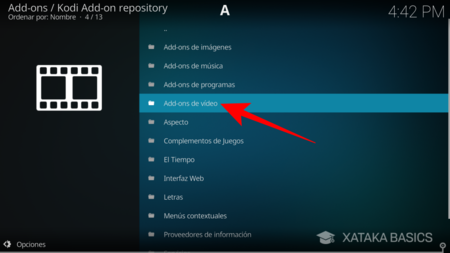
Entrarás en una pantalla con diferentes carpetas con repositorios, y en la que habrá diferentes cantidades de carpetas dependiendo de los repositorios que hayas instalado. Las primeras que aparecerán son las del repositorio oficial de Kodi, y entre ellas pulsa sobre la carpeta Add-ons de vídeo para acceder a la lista de complementos relacionados con los vídeos.
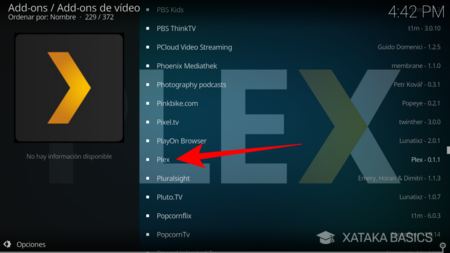
Entrarás en la lista de add-ons de vídeo, los cuales te los encontrarás organizados en orden alfabético. En ella ahora tienes que buscar y pulsar sobre uno llamado Plex para entrar directamente al perfil del complemento.
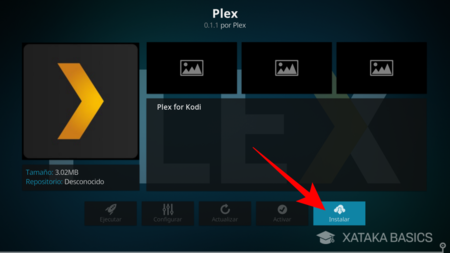
Hay que admitir que Kodi no se ha trabajado demasiado el perfil de su complemento para Plex, y no verás ni una descripción minuciosa ni capturas de pantalla. Pero tampoco son vitales, porque en el perfíl del add-on sólo debes pulsar sobre el botón Instalar que te encontrarás en la parte inferior derecha de la pantalla.
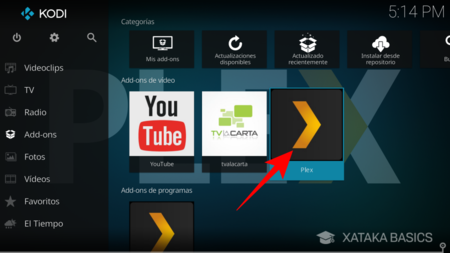
Kodi procederá a instalar automáticamente el add-on, lo cual tardará muy pocos segundos. Cuando termine, lo que tienes que hacer es volver a la pantalla principal de Kodi. En ella, en la lista de aplicaciones ahora verás la de Plex. Pulsa sobre su icono para iniciarla.
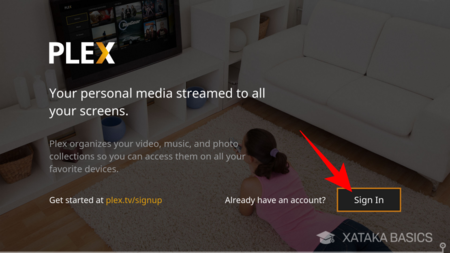
Y ya está, haciendo esto último habrás ejecutado la aplicación de Plex. Como mucho, la primera vez que lo hagas tendrás que pulsar sobre el botón Sing In para identificarte con la aplicación con tu nombre de usuario y contraseña. Si no estás registrado en Plex, te recordamos que ya te enseñamos cómo hacerlo y los primeros pasos para empezar a utilizarlo.
En Xataka Basics | Plex, qué es y cómo funciona




Ver 3 comentarios